بعد إضافة هيكل إلى الشخصية ، يمكنك المتابعة إلى محرر الرسوم المتحركة لتحريكها. سنلقي اليوم نظرة فاحصة على الجدول الزمني للرسوم المتحركة في محرر الرسوم المتحركة.
في المخطط الزمني للرسوم المتحركة ، يمكنك إضافة حركات وتعبيرات وما إلى ذلك عن طريق إضافة إطارات طبقات وإطارات عظمية ؛ معاينة حركات الشخصية ؛ تخصيص معدل الإطارات ومدة الرسوم المتحركة للشخصية ، إلخ.
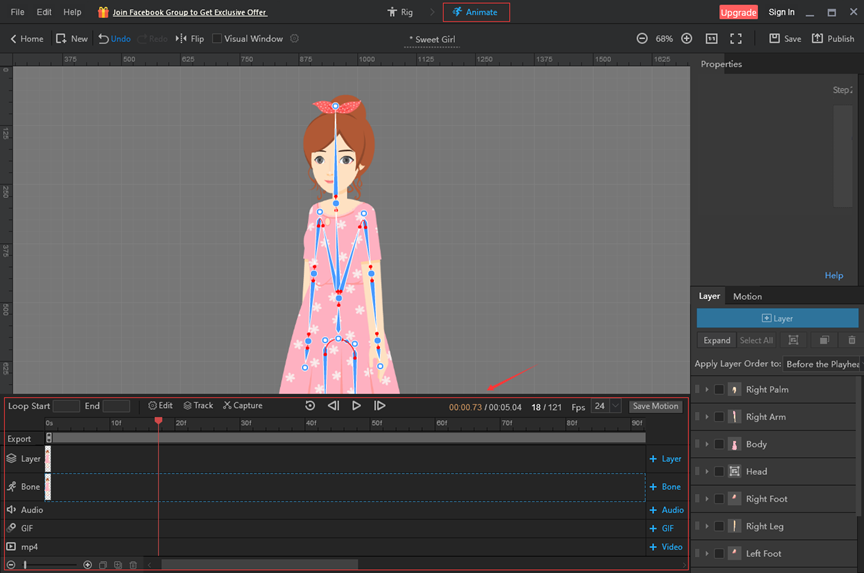
1. شريط الإعدادات في الجدول الزمني
في هذا المجال ، يمكنك ضبط تشغيل حلقة ؛ إخفاء / إظهار مسارات حركة الشخصية والعظام ؛ ضبط إطارات المفاتيح التلقائية ؛ إخفاء / إظهار المسارات ؛ التقاط العمل التحكم في تشغيل الرسوم المتحركة ؛ تعيين المدة الإجمالية ومعدل الإطار لإجراءات الشخصيات ؛ حفظ الاقتراحات.
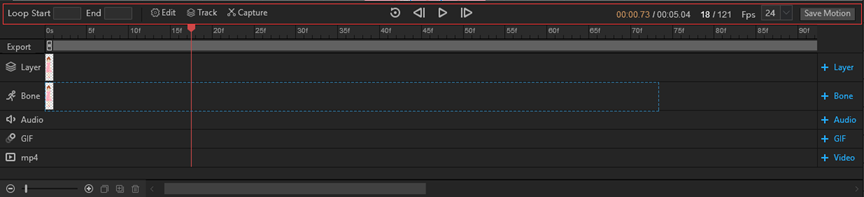
(1) حلقة البداية / النهاية: عيّن الفاصل الزمني للإطار المراد تكراره ، والذي يمكن تفسيره على أنه ضبط نطاق الرسوم المتحركة للمعاينة. (انقر للعرض: كيفية استخدام Loop Start / End؟)
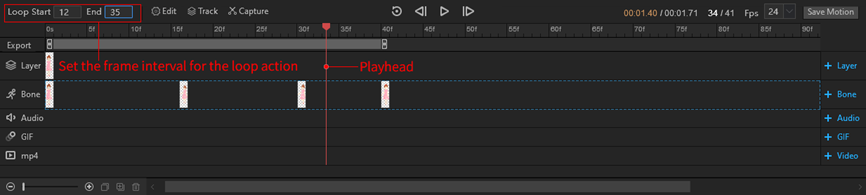
(2) تحرير: يمكنك وضع علامة على الحركة ، والعظام ، والحلقة ، والإطار الرئيسي التلقائي.
- الحركة: عند التحديد ، سيظهر مسار الحركة عند معاينة حركة العظام ، مما يوفر المساعدة في تحرير حركة العظام بشكل أكثر دقة.
- العظم: عند وضع علامة عليه ، يتم عرض الهيكل العظمي على الشخصية ، مما يسهل ضبط خصائص العظام. (انقر للعرض: كيف تخفي أو تُظهر مسارات حركة الشخصية وعظامها؟)
- التكرار التكراري: عند تحديده ، يمكن تكرار الرسم المتحرك إلى أجل غير مسمى عند المعاينة.
- إطار مفتاح تلقائي: عند تحديده ، سيتم إضافة إطار مفتاح جديد تلقائيًا إلى موقع رأس التشغيل عند تعديل حركات الشخصية في اللوحة القماشية. (انقر لعرض: كيفية استخدام الإطار الرئيسي التلقائي؟)
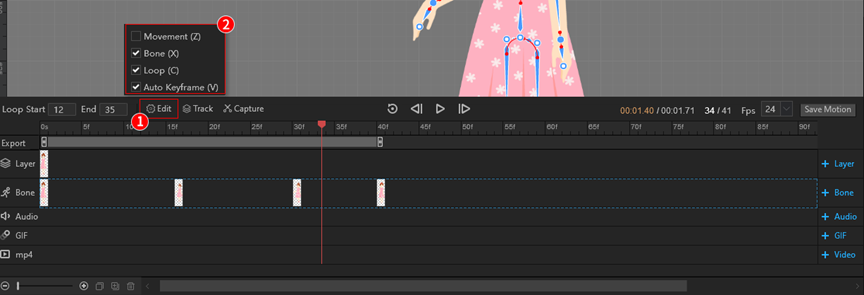
(3) المسار: ضع علامة في المربع لعرض مسارات الصوت و GIF و MP4 حيث يمكنك إضافة الصوت و GIF و MP4. يمكن إلغاء تحديد المسارات غير المطلوبة.
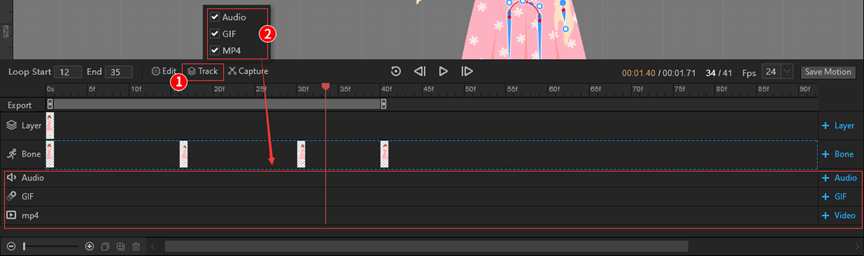
(4) الالتقاط: يمكن استخدام ميزة [Capture] عندما تريد حفظ حركة إطار معين لشخصيتك. انقر فوقه لالتقاط لقطة شاشة للحركة في الإطار حيث يوجد رأس التشغيل كملف PNG وحفظه في مجلد محلي.
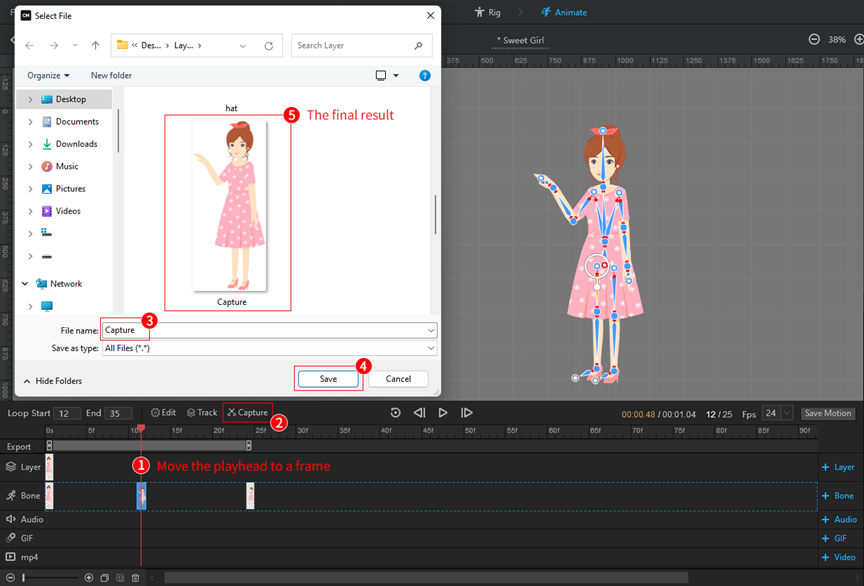
(5) معاينة الرسوم المتحركة
يمكنك التحكم في تشغيل الرسوم المتحركة: التشغيل من البداية ، الإطار السابق ، التشغيل من الإطار الحالي ، الإطار التالي.
(6) مدة الرسوم المتحركة ومنطقة عرض رقم الإطار
يمكنك عرض الوقت عند تحديد موقع رأس التشغيل ، والمدة الإجمالية للرسوم المتحركة ، والإطار عند تحديد موقع رأس التشغيل وإجمالي عدد الإطارات.
(7) إعداد معدل الإطار: يمكنك تعيين عدد الإطارات في الثانية من الرسم المتحرك ، فكلما زاد معدل الإطارات ، كلما تغيرت الحركة بشكل أسرع ، والعكس صحيح.
(8) حفظ الحركة: بعد إضافة حركة مخصصة إلى الشخصية ، يمكنك استخدام [Save Motion] لدمج الحركة المخصصة وحفظها في مكتبة الحركة المخصصة للبرنامج. (انقر للعرض: كيف تحفظ الحركة المخصصة؟)
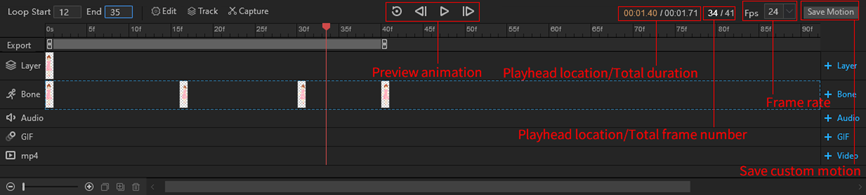
2. منطقة تحرير الرسوم المتحركة في الجدول الزمني
في هذه المنطقة ، يمكنك استخدام إطارات الطبقات وإطارات العظام لإضافة التعبيرات والإجراءات إلى شخصياتك ؛ إضافة صوت و GIF و MP4 لمعاينة التأثير عند استخدام شخصياتك لاحقًا لتحريك مقاطع الفيديو ؛ حدد قطعة من الرسوم المتحركة لنشرها باستخدام ميزة [تصدير].
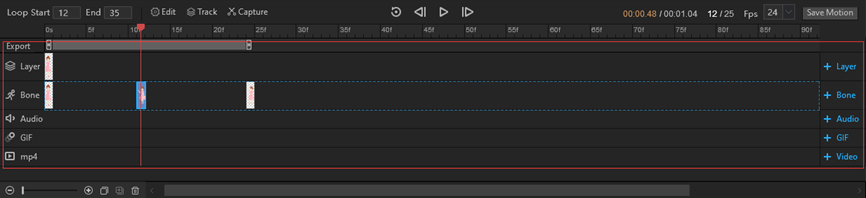
(1) مسار الطبقة: هنا يمكنك إضافة وتحرير وتحريك إطارات الطبقات. (انقر لعرض: كيفية استخدام إطارات الطبقات؟)
(2) مسار العظام: هنا يمكنك إضافة وتحرير وتحريك إطارات العظام. (انقر للعرض: كيفية استخدام إطارات العظام؟)
(3) الصوت ، GIF ، مسار MP4: يمكنك إضافة الصوت و GIF و MP4 هنا لتوفير مرجع للاستخدام اللاحق للشخصية في مقاطع الفيديو المتحركة.
(4) التصدير: عندما تريد فقط نشر جزء من حركة شخصيتك ، يمكنك استخدام [تصدير] لتحديد أي مقطع رسوم متحركة لنشره. (انقر لعرض: كيفية تصدير قطعة من الرسوم المتحركة؟)
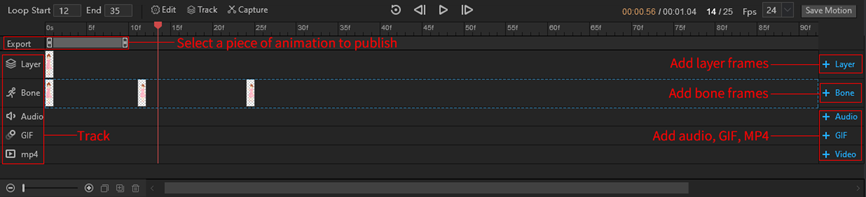
(5) تعديل اسم الحركة: يمكنك النقر فوق مجموعة الحركة لإعادة تسميتها.
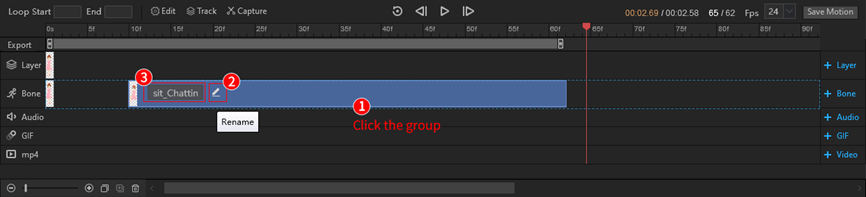
3. شريط أدوات الجدول الزمني
يمكنك تكبير الخط الزمني وتحريكه لإجراء تعديلات أكثر دقة على حركات الشخصية ؛ يمكنك أيضًا نسخ ولصق وحذف إطارات الطبقات وإطارات العظام.
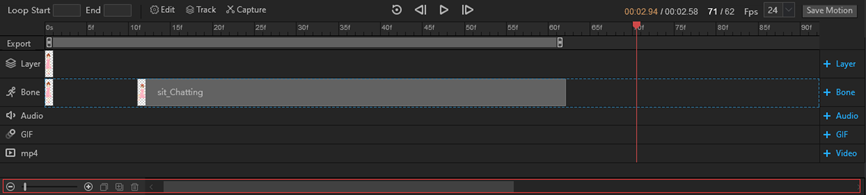
(1) مقياس الجدول الزمني: سهولة تحرير التفاصيل لإطارات الطبقات والإطارات العظمية في المخطط الزمني. اسحب زر الشريحة أو انقر [-] / [+] لتوسيع نطاق الجدول الزمني.
(2) نسخ / لصق / حذف الإطارات الرئيسية: انقر فوق إطار طبقة / إطار عظمي وانقر فوق الزر [نسخ] / [لصق] / [حذف].
(3) عرض الجدول الزمني: اسحب شريط التمرير لعرض المخطط الزمني.
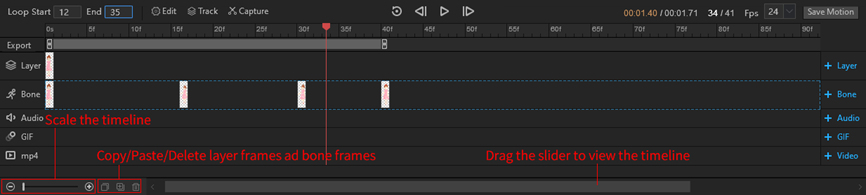
4. انقر بزر الماوس الأيمن فوق العمليات في الجدول الزمني
استخدام عمليات النقر بزر الماوس الأيمن يجعل من الأسهل والأسرع تحريك الشخصية.
(1) انقر فوق إطار طبقة / إطار عظمي وانقر بزر الماوس الأيمن للقيام بما يلي: نسخ ، حذف ، حذف جميع الإطارات ، إعادة تعيين إلى الإطار الأصلي ، خطوة للأمام بإطار واحد ، خطوة للخلف إطار واحد ، مسافة بادئة بإطار واحد للأمام ، مسافة بادئة لإطار واحد للخلف ، استبدل الطبقة ، ضع الانحناء على الكل ، أضف إطارًا عظميًا ، أضف إطار طبقة.
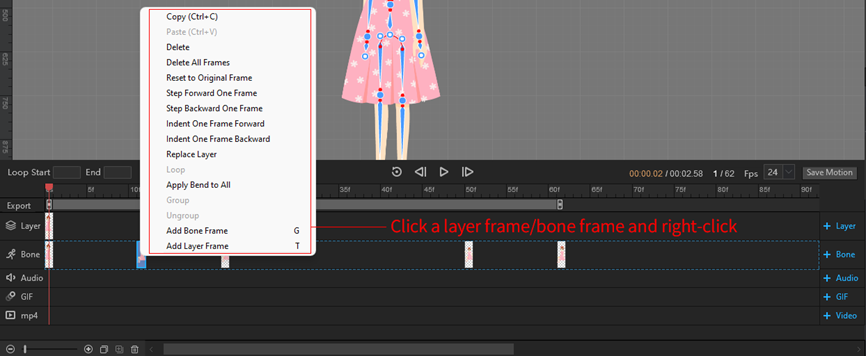
(2) إطارات طبقات متعددة التحديد / إطارات عظمية ، انقر بزر الماوس الأيمن وحدد [مجموعة] لدمجها ؛ حدد مجموعة وانقر بزر الماوس الأيمن وحدد [Ungroup] لتحللها. (انقر لعرض: تجميع وإلغاء تجميع إطارات الطبقات أو الإطارات العظمية)